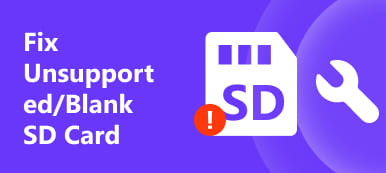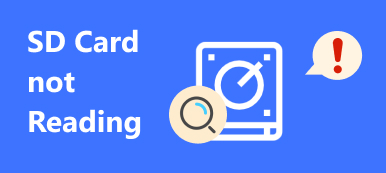"Gestern habe ich meine Digitalkamera zur Geburtstagsfeier meines besten Freundes mitgenommen und mehrere Bilder aufgenommen, aber heute habe ich alle Bilder fragmentarisch geöffnet gefunden. Was ist mit der Speicherkarte los? Bitte helfen Sie."
Was sollten Sie tun, wenn Sie eine ähnliche Situation haben? Mach dir keine Sorgen! Das Problem einer beschädigten Speicherkarte kann behoben werden und Sie verlieren Ihre Daten nicht, wenn Sie unseren nachstehenden Anleitungen und Vorschlägen folgen.
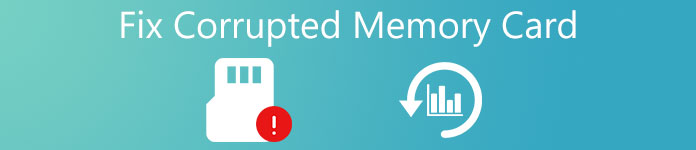
- Teil 1: Ursachen für die Beschädigung der Speicherkarte
- Teil 2: Erkennen, dass die Speicherkarte beschädigt ist
- Teil 3: Vier Punkte zur Behebung beschädigter Speicherkarten
- Teil 4: So stellen Sie Daten wieder her, wenn die Speicherkarte beschädigt ist
Teil 1: Ursachen für die Beschädigung der Speicherkarte
Zu allererst, zu Verhindern Sie weiteren DatenverlustLassen Sie uns lernen, was die Ursachen für die Beschädigung von Speicherkarten sind und wie eine Speicherkarte richtig verwendet wird.
Lesen Sie mehr:
1. Schalten Sie die Kamera oder das Smartphone aus, bevor die Daten vollständig auf die Speicherkarte geschrieben werden. Digitale Geräte benötigen eine Weile, um Daten auf eine Speicherkarte zu schreiben, zu laden oder zu übertragen. Wenn das Gerät absichtlich oder versehentlich ausgeschaltet wird, wird der Vorgang angehalten.
2. Wenn eine Datei, z. B. ein Bild, auf die Karte geschrieben wird, lehnen Sie sie direkt ab.
3. Erzwingen Sie die Speicherkarte von einem Computer, einer Kamera oder einem Smartphone, während die Dateien noch geöffnet sind oder übertragen werden. Sie sollten nach der Datenübertragung auf die Auswurftaste klicken und dann die Speicherkarte aus einem Gerät entfernen.
4. Verwenden Sie die Speicherkarte auf verschiedenen Geräten ohne Format. Beispielsweise ist NTFS ein von Windows unterstütztes Standarddateisystem. Wenn Sie eine NTFS-Speicherkarte auf einem Android-Telefon verwenden, ist es möglicherweise beschädigt.
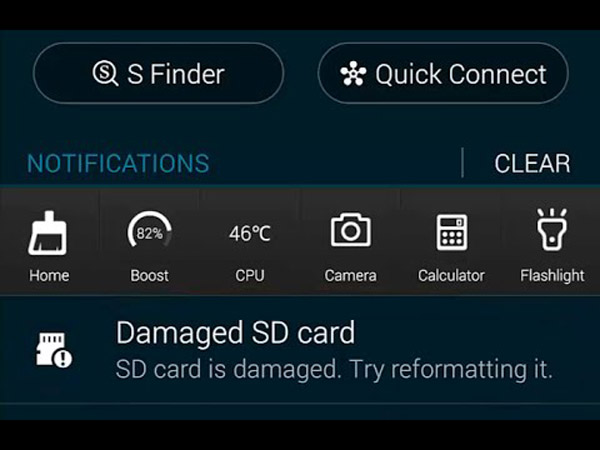
Teil 2: Erkennen, dass die Speicherkarte beschädigt ist
Es gibt einige typische Symptome, die auf eine beschädigte Speicherkarte hinweisen:
1. Die Speicherkarte kann von Ihrer Kamera, Ihrem Computer oder Smartphone nicht erkannt werden.
2. Nachdem Sie die Speicherkarte an Ihr Gerät angeschlossen haben, erhalten Sie nur die Meldung, dass keine Speicherkarte oder Lesefehler vorhanden sind.
3. Die Speicherkarte kann erkannt und darauf zugegriffen werden, die Dateien zeigen jedoch nur unordentlichen Code oder fragmentarischen Inhalt.
4. Wenn Sie Inhalte auf einer Speicherkarte hinzufügen oder Dateien von diesem auf den Computer übertragen möchten, wird die Fehlermeldung angezeigt.
Teil 3: Vier Tricks, um eine beschädigte Speicherkarte zu reparieren
Wenn Sie auf ein Symptom einer beschädigten Speicherkarte stoßen, die in Teil 2 aufgeführt ist, können Sie die folgenden Anleitungen befolgen, um das Problem zu beheben.
Trick 1: Reparieren Sie beschädigte Speicherkarten, indem Sie den Laufwerksbuchstaben ändern
Schritt 1. Schließen Sie die Speicherkarte an Ihren PC an, öffnen Sie einen Explorer, suchen Sie "Dieser PC" und klicken Sie mit der rechten Maustaste darauf. Wählen Sie "Verwalten", um "Disk Manager" zu öffnen.
Schritt 2. Gehen Sie zu "Speicher"> "Datenträgerverwaltung" und klicken Sie mit der rechten Maustaste auf die unter "Volume" aufgeführte Speicherkarte.
Schritt 3. Wählen Sie "Laufwerksbuchstaben und -pfade ändern" und klicken Sie im Popup-Dialogfeld auf die Schaltfläche "Ändern". Wählen Sie einen verfügbaren Laufwerksbuchstaben aus dem Dropdown-Menü und klicken Sie auf "OK". Jetzt können Sie die Speicherkarte normal besuchen.

Kreuzen Sie 2 an: Reparieren Sie beschädigte Speicherkarten unter Windows
Microsoft hat eine Funktion in Windows eingeführt, die als Fehlerprüfung bezeichnet wird, um Festplatten zu diagnostizieren und zu reparieren. Es ist auch für beschädigte Speicherkarten verfügbar.
Schritt 1. Legen Sie Ihre Speicherkarte in einen PC ein, öffnen Sie "Arbeitsplatz" vom Desktop aus, klicken Sie mit der rechten Maustaste auf die Speicherkarte und wählen Sie "Eigenschaften".
Schritt 2. Gehen Sie im Dialogfeld "Eigenschaften" zur Registerkarte "Extras" und klicken Sie im Bereich "Fehlerprüfung" auf die Schaltfläche "Überprüfen".
Schritt 3. Folgen Sie dann den Anweisungen auf dem Bildschirm, um Fehler zu überprüfen, die zur Beschädigung der Speicherkarte führen, und reparieren Sie sie.
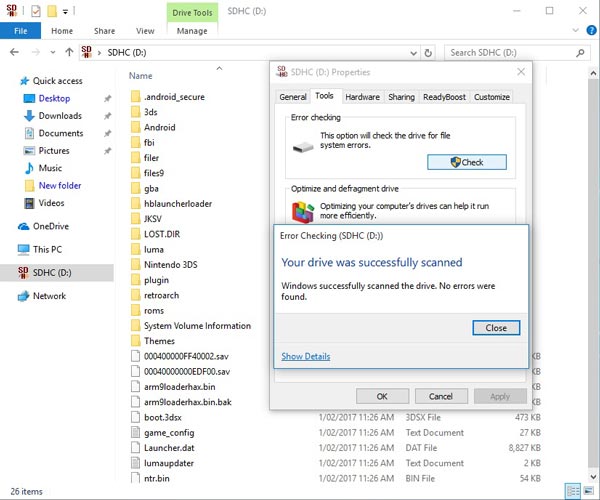
Kreuzen Sie 3: Korrigierte beschädigte Speicherkarte auf dem Mac
Ähnlich wie bei der Fehlerüberprüfung enthält Mac OS eine Erste-Hilfe-Funktion, um beschädigte Speicherkarten zu reparieren.
Sie lesen auch gerne: Ihr bestes SD-Kartenwiederherstellungs-Tool für Mac
Schritt 1. Stecken Sie die Speicherkarte in einen Mac. Öffnen Sie die App "Disk Utility".
Schritt 2. Suchen Sie den Abschnitt "Extern", suchen Sie die Speicherkarte und wählen Sie sie aus. Klicken Sie dann ganz oben auf die Schaltfläche "Erste Hilfe". Klicken Sie im Bestätigungsfenster auf "Ausführen", um es zu starten.
Schritt 3. Wenn auf der Speicherkarte etwas nicht stimmt, klicken Sie auf "Diskette reparieren", um das Problem sofort zu beheben.
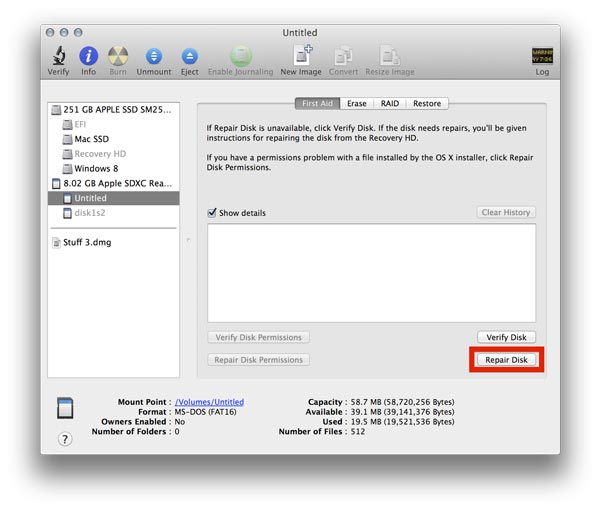
Kreuzen Sie 4 an: Reparieren Sie beschädigte Speicherkarten durch Formatieren
Das letzte, aber nicht zu reparierende Häkchen, um eine beschädigte Speicherkarte zu reparieren, ist das Format. Wir empfehlen, die Speicherkarte mit einem professionellen Programm zu sichern, da durch das Format alle Daten auf der Speicherkarte gelöscht und das Dateisystem neu erstellt wird.
Schritt 1. Legen Sie die Speicherkarte in einen Windows-PC, Mac-Computer oder ein Android-Telefon ein.
Schritt 2. Führen Sie nun das Speicherkartenformat auf dem entsprechenden Gerät aus:
Öffnen Sie auf einem Windows-PC "Arbeitsplatz", suchen Sie die Speicherkarte im Bereich "Tragbare Geräte", klicken Sie mit der rechten Maustaste darauf und wählen Sie "Formatieren". Klicken Sie im Formatierungsdialog auf die Schaltfläche "Start".
Führen Sie auf dem Mac die Festplatten-Dienstprogramm-App aus und wählen Sie die Speicherkarte aus. Klicken Sie oben im Fenster auf die Schaltfläche "Löschen" und dann auf die Schaltfläche "Löschen", um die Formatierung der beschädigten Speicherkarte zu starten.
Wenn Sie eine Speicherkarte in ein Android-Telefon einlegen, gehen Sie zu "Einstellungen"> "Speicher"> "SD-Karte" und tippen Sie auf "SD-Karte formatieren".

Empfehlen: Apeaksoft Data Recovery
Obwohl das Format die meisten beschädigten Speicherkarten reparieren kann, besteht das Risiko eines Datenverlusts. Glücklicherweise, Apeaksoft Datenwiederherstellung könnte Ihnen helfen, Daten von der beschädigten Speicherkarte einfach wiederherzustellen. Seine Hauptmerkmale sind:
1. Stellen Sie Dateien von einer beschädigten Speicherkarte mit einem Klick wieder her.
2. Die Arbeit an verschiedenen Faktoren hat dazu geführt, dass die Speicherkarte beschädigt wurde, z. B. falsche Operationen, Virenbefall, beschädigtes Dateisystem usw.
3. Unterstützt eine Vielzahl von Datentypen und -formaten, einschließlich aller Bild-, Video-, Audio-, Dokument-, Archiv- und E-Mail-Formate.
4. Wiederherstellen von Datendateien im ursprünglichen Format und in der ursprünglichen Qualität.
5. Sehen Sie sich eine Vorschau der wiederherstellbaren Daten an und entscheiden Sie, alle oder bestimmte Elemente wiederherzustellen.
6. Leicht und könnte Dateien wiederherstellen schnell und sicher ohne leckage in die privatsphäre.
7. Darüber hinaus ist Data Recovery für 10 / 8.1 / 8 / 7 / Vista / XP verfügbar.
Kurz gesagt, es ist die beste Option, um Ihre Speicherkarte wiederherzustellen, wenn sie beschädigt ist.
Teil 4: So stellen Sie Daten wieder her, wenn die Speicherkarte beschädigt ist
Schritt 1. Installieren Sie Data Recovery auf Ihrem Computer. Starten Sie es und legen Sie Ihre Karte in Ihren PC ein. Die Hauptschnittstelle besteht aus zwei Teilen, Datentypen und Speicherorten. Wählen Sie zunächst die Datentypen aus, die Sie wiederherstellen möchten, z. B. Bild, Video, Audio usw. Wählen Sie dann Ihre Speicherkarte im Bereich "Wechselmedien" aus. Nach dem Einstellen können Sie auf die Schaltfläche "Scannen" klicken, um das Scannen von Daten von der Speicherkarte zu starten.

Schritt 2. Nach dem Scannen werden die Detailfenster angezeigt. Wählen Sie in der linken Spalte einen gewünschten Datentyp aus, z. B. "Bild". Dann werden wiederherstellbare Bilder nach Formaten wie PNG, JPG, ICO, GIF usw. angeordnet. Die Funktion "Filter" am oberen Menüband kann die gewünschten Dateien schnell finden. Wenn Sie Ihre Daten nicht finden können, klicken Sie auf die Schaltfläche "Deep Scan", um die Speicherkarte gründlich zu scannen.

Schritt 3. Um eine beschädigte Speicherkarte wiederherzustellen, wählen Sie alle Dateien aus, die Sie wiederherstellen möchten. Klicken Sie auf die Schaltfläche "Wiederherstellen", um den Vorgang zu starten. Wenn dies erledigt ist, können Sie Ihre Dateien wie gewohnt durchsuchen, kopieren und einfügen oder bearbeiten. Und dann können Sie die Speicherkarte frei formatieren.

Nicht verpassen: Reparieren Sie die beschädigte SD-Karte und Daten von beschädigter SD-Karte wiederherstellen
Fazit:
Speicherkarten sind nützlich, und viele Leute nutzen sie, um den Speicher von Digitalkameras, Smartphones, Tablets und anderen intelligenten Geräten zu erweitern. Viele Leute verstehen jedoch nicht, wie sie richtig verwendet werden und die Speicherkarte beschädigt wird. In diesem Tutorial erfahren Sie, wie Sie beschädigte Speicherkarten reparieren und Daten innerhalb weniger Minuten wiederherstellen können.